Voyants du panneau opérateur arrière
Le panneau opérateur arrière du serveur comporte des commandes et des voyants.
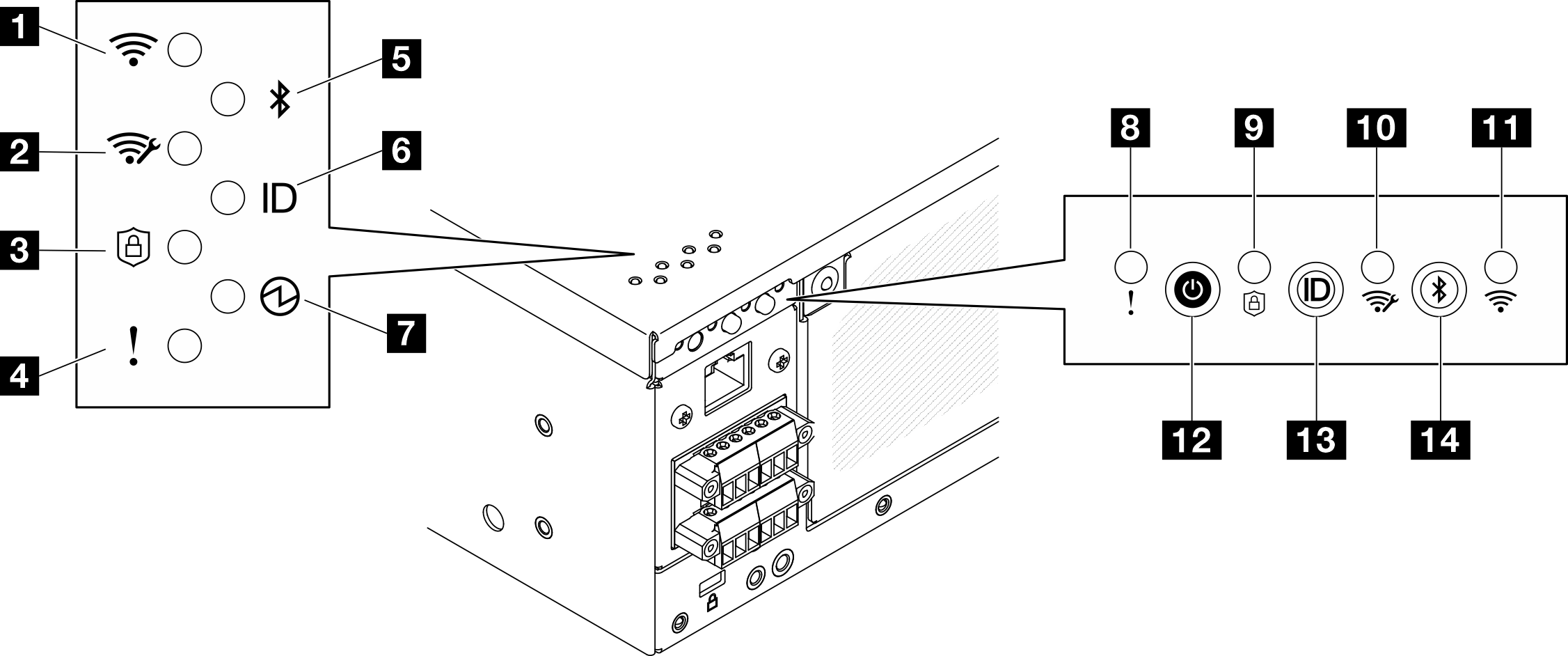
1 11 Voyant d’activité x86 WLAN (vert)
Le voyant d’activité WLAN vous aide à identifier l’état de la connexion WLAN.
| État | Couleur | Description |
|---|---|---|
| Allumé | Vert | Le WLAN x86 fonctionne correctement. |
| Éteint | Aucune | Le RF WLAN x86 est désactivé, ou le WLAN x86 ne fonctionne pas correctement, ou le serveur n’est pas équipé d’un module sans fil. |
2 10 Voyant d’activité XCC WLAN (vert)
Le voyant d’activité WLAN vous aide à identifier l’état de la connexion WLAN.
| État | Couleur | Description |
|---|---|---|
| Allumé | Vert | Il existe une connexion XCC WLAN. |
| Éteint | Aucune | Il n’y a pas de connexion XCC WLAN, ou le serveur n’est pas équipé d’un module sans fil. |
3 9 Voyant de sécurité (vert)
- Fixe : le serveur fonctionne avec une fonctionnalité de sécurité activée.
- Clignotant : le serveur est en mode verrouillage du système. Activez ou déverrouillez le système pour l’utiliser. Consultez la section Activation ou déverrouillage du système.
- Désactivé : aucune fonctionnalité de sécurité n’est activée sur le serveur.
4 8 Voyant d’erreur système (jaune)
Le voyant d’erreur système vous indique la présence d’erreurs système.
| État | Couleur | Description | Action |
|---|---|---|---|
| Allumé | Jaune | Une erreur a été détectée sur le serveur. Une ou plusieurs des erreurs suivantes peuvent en être la cause :
| Consultez le journal des événements pour déterminer la cause spécifique de l'erreur. |
| Éteint | Aucune | Le serveur est hors tension ou sous tension et fonctionne correctement. | Aucune. |
5 Voyant Bluetooth (bleu) 14 Voyant Bluetooth avec voyant (bleu)
Appuyez sur le bouton Bluetooth même l’activer. Une fois que vous avez appuyé sur le bouton Bluetooth, si SE360 V2ne se jumelle à aucun appareil Bluetooth dans les 10 minutes, la fonction Bluetooth est automatiquement désactivée. Déterminez l’état du Bluetooth grâce au voyant Bluetooth.
| État | Couleur | Description |
|---|---|---|
| Allumé | Bleu | Le Bluetooth est activé. |
| Éteint | Aucune | Le Bluetooth est désactivé ou le serveur n’est pas compatible avec Bluetooth. |
6 Voyant System ID (bleu) 13 Bouton System ID avec voyant System ID (bleu)
Utilisez ce bouton ID système et le voyant bleu d’ID système pour localiser visuellement le serveur. À chaque fois que vous appuyez sur le bouton ID du système, l’état des voyants ID du système change. Les voyants peuvent être allumés, clignotants, ou éteints. Vous pouvez également utiliser le Lenovo XClarity Controller ou un programme de gestion à distance pour modifier l’état des voyants ID du système afin d’identifier plus facilement et visuellement le serveur parmi d’autres serveurs.
7 Bouton d’état de l’alimentation (vert) 12 Bouton d’alimentation avec voyant d’état de l’alimentation (vert)
Lorsque vous avez terminé de configurer le serveur, le bouton d’alimentation vous permet de le mettre sous tension. Si vous ne pouvez pas arrêter le serveur à partir du système d’exploitation, vous pouvez également maintenir le bouton d’alimentation enfoncé pendant plusieurs secondes pour mettre le serveur hors tension. Les états des voyants d’alimentation sont les suivants :
| État | Couleur | Description |
|---|---|---|
| Éteint | Aucune | Aucun bloc d’alimentation n’est correctement installé, ou le voyant est défaillant. |
| Clignote rapidement (quatre fois par seconde) | Vert | Le serveur est mis hors tension et n’est pas prêt pour une mise sous tension. Le bouton d'alimentation est désactivé. Cet état peut durer de 5 à 10 secondes. |
| Clignote lentement (une fois par seconde) | Vert | Le serveur est hors tension et prêt pour une mise sous tension. Vous pouvez appuyer sur le bouton d'alimentation pour mettre le serveur sous tension. |
| Allumé | Vert | Le serveur est sous tension. |